適切な win11 解像度の詳細な紹介
多くの友人は、win11 の適切な解像度がどれか知りません。実際、コンピューターの解像度はモニターと密接に関係しています。モニターの構成が十分でない場合、より高い解像度を使用することはできません。また、解像度はグラフィックカードにも関係しますので、以下では適切な win11 解像度の紹介を見てみましょう。
win11 の適切な解像度は何ですか:
回答: モニターとグラフィックス カードに一致するものが最も適しています。
1. モニター
1. モニターがサポートする解像度に応じて調整する必要があります。 (マニュアル内)
2.現在市販されている一般的なモニターの解像度は 1080P なので、ほとんどの場合「1920x1080」を設定できます
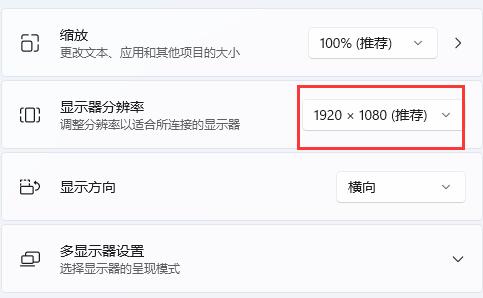
3. ただし、現在では 2K 解像度、さらには 4K 解像度をサポートするハイエンド モニターもいくつかあります。
4. これらのモニターでは、「3840x2160」以上の解像度を使用できます。
5. ほとんどの場合、実際にはモニターの解像度を超える解像度を設定することはできないため、最高の設定に設定しても問題ありません。

2. グラフィック カード
1. グラフィック カードの解像度設定は、特にゲームが好きな友人にとっては比較的高く設定されています。
2. グラフィック カードによって解像度設定が制限されることはありませんが、解像度が高くなるほどグラフィック カードの負荷も高くなります。
3. したがって、ハイエンドのグラフィック カードを使用していない場合は、解像度を 1080p 以下に設定することをお勧めします。そうしないと、フレーム ドロップやクラッシュが発生する可能性があります。

以上が適切な win11 解像度の詳細な紹介の詳細内容です。詳細については、PHP 中国語 Web サイトの他の関連記事を参照してください。

ホットAIツール

Undresser.AI Undress
リアルなヌード写真を作成する AI 搭載アプリ

AI Clothes Remover
写真から衣服を削除するオンライン AI ツール。

Undress AI Tool
脱衣画像を無料で

Clothoff.io
AI衣類リムーバー

AI Hentai Generator
AIヘンタイを無料で生成します。

人気の記事

ホットツール

メモ帳++7.3.1
使いやすく無料のコードエディター

SublimeText3 中国語版
中国語版、とても使いやすい

ゼンドスタジオ 13.0.1
強力な PHP 統合開発環境

ドリームウィーバー CS6
ビジュアル Web 開発ツール

SublimeText3 Mac版
神レベルのコード編集ソフト(SublimeText3)

ホットトピック
 7469
7469
 15
15
 1376
1376
 52
52
 77
77
 11
11
 19
19
 29
29
 別のSnapdragon 8Gen3タブレット〜OPPOPad3が公開されました
Jul 29, 2024 pm 04:26 PM
別のSnapdragon 8Gen3タブレット〜OPPOPad3が公開されました
Jul 29, 2024 pm 04:26 PM
先月、OnePlus は Snapdragon 8 Gen3 を搭載した最初のタブレットである OnePlus Tablet Pro をリリースしました。最新のニュースによると、このタブレットの「ベビー代替」バージョンである OPPOPad3 も間もなくリリースされる予定です。上の写真は OPPOPad2 を示しています。 Digital Chat Station によると、OPPOPad3 の外観と構成は OnePlus Tablet Pro とまったく同じです。 カラー: ゴールド、ブルー (OnePlus のグリーンとダーク グレーとは異なります)。 /12/16GB+512GB 発売日:今年第4四半期(10月~12月)の新製品:探す
 Win8 でショートカット キーを使用してスクリーンショットを撮るにはどうすればよいですか?
Mar 28, 2024 am 08:33 AM
Win8 でショートカット キーを使用してスクリーンショットを撮るにはどうすればよいですか?
Mar 28, 2024 am 08:33 AM
Win8 でショートカット キーを使用してスクリーンショットを撮るにはどうすればよいですか?コンピューターを日常的に使用する中で、画面上のコンテンツのスクリーンショットを撮る必要があることがよくあります。 Windows 8 システムのユーザーにとって、ショートカット キーを使用してスクリーンショットを撮ることは便利で効率的な操作方法です。この記事では、Windows 8 システムでスクリーンショットをより速く撮るためによく使用されるショートカット キーをいくつか紹介します。 1 つ目の方法は、「Win キー + PrintScreen キー」キーの組み合わせを使用して完全な操作を実行することです。
 Win11 ヒントの共有: ワン トリックで Microsoft アカウントのログインをスキップする
Mar 27, 2024 pm 02:57 PM
Win11 ヒントの共有: ワン トリックで Microsoft アカウントのログインをスキップする
Mar 27, 2024 pm 02:57 PM
Win11 のヒントの共有: Microsoft アカウントのログインをスキップする 1 つのトリック Windows 11 は、新しいデザイン スタイルと多くの実用的な機能を備えた、Microsoft によって発売された最新のオペレーティング システムです。ただし、一部のユーザーにとっては、システムを起動するたびに Microsoft アカウントにログインしなければならないのが少し煩わしい場合があります。あなたがそのような人であれば、次のヒントを試してみるとよいでしょう。これにより、Microsoft アカウントでのログインをスキップして、デスクトップ インターフェイスに直接入ることができるようになります。まず、Microsoft アカウントの代わりにログインするためのローカル アカウントをシステムに作成する必要があります。これを行う利点は、
 Win11 と Win10 システムのパフォーマンスを比較すると、どちらの方が優れていますか?
Mar 27, 2024 pm 05:09 PM
Win11 と Win10 システムのパフォーマンスを比較すると、どちらの方が優れていますか?
Mar 27, 2024 pm 05:09 PM
Windows オペレーティング システムは、常にパーソナル コンピューターで最も広く使用されているオペレーティング システムの 1 つであり、最近 Microsoft が新しい Windows 11 システムを発売するまで、Windows 10 は長い間 Microsoft の主力オペレーティング システムでした。 Windows 11 システムのリリースに伴い、Windows 10 と Windows 11 システムのパフォーマンスの違いに関心が集まっていますが、どちらの方が優れているのでしょうか?まずはWを見てみましょう
 サプライズがやってくる! ViewSonic LX700-4K レーザー ホーム シアターには 1,700 元の公式リベートがあり、4K TV ボックスも含まれています。
Apr 25, 2024 pm 05:49 PM
サプライズがやってくる! ViewSonic LX700-4K レーザー ホーム シアターには 1,700 元の公式リベートがあり、4K TV ボックスも含まれています。
Apr 25, 2024 pm 05:49 PM
大画面ゲームにも対応できる映画のような品質のプロジェクターの購入を検討している場合は、ViewSonic LX700-4K が最適です。明るいだけでなく、4K解像度を備え、XBOX認証にも対応しています。現在、1,700元の公的補助金と無料の4K TVボックスが付いており、大幅な割引が行われています。クリックして購入: https://item.jd.com/100069910253.html ViewSonic LX700-4K は最新の第 3 世代レーザー光源技術を採用しており、目へのダメージを効果的に軽減し、心配することなく視覚的な楽しみを楽しむことができます。あなたの目は傷つきました。 3500 ANSI ルーメンの高輝度と映画のような 4K 解像度により、細部まではっきりと表示され、
 システム購入前に必ずお読みください: Win11 と Win10 の長所と短所の分析
Mar 28, 2024 pm 01:33 PM
システム購入前に必ずお読みください: Win11 と Win10 の長所と短所の分析
Mar 28, 2024 pm 01:33 PM
情報化社会の今日、パソコンは私たちの生活に欠かせないツールとして重要な役割を果たしています。オペレーティング システムはコンピュータの中核ソフトウェアの 1 つであり、私たちの使用体験や作業効率に影響を与えます。市場では、Microsoft の Windows オペレーティング システムが常に支配的な地位を占めており、現在、人々は最新の Windows 11 と古い Windows 10 の選択に直面しています。一般の消費者は、オペレーティング システムを選択するときに、バージョン番号だけではなく、その長所と短所も理解します。
 春の絶妙な光と影のアート、Haqu H2 は費用対効果の高い選択肢です
Apr 17, 2024 pm 05:07 PM
春の絶妙な光と影のアート、Haqu H2 は費用対効果の高い選択肢です
Apr 17, 2024 pm 05:07 PM
春の到来とともにあらゆるものが生き返り、あらゆるものが生命力と活力に満ち溢れます。この美しい季節、家庭生活に彩りを加えるにはどうすればよいでしょうか? Haqu H2 プロジェクターは、絶妙なデザインと超コストパフォーマンスで、この春に欠かせない美しさになりました。コンパクトでありながらスタイリッシュなH2プロジェクター。リビングルームのテレビキャビネットの上に置いても、寝室のベッドサイドテーブルの隣に置いても、美しい風景になります。乳白色のマットな質感のボディは、プロジェクターの高級感を演出するだけでなく、触り心地も向上させたデザインです。ベージュのレザー風の素材が全体の外観に温かみとエレガントさを加えます。この色と素材の組み合わせは、現代の住宅の美的傾向に準拠しているだけでなく、住宅に統合することもできます。
 Win7 コンピューターに Go 言語をインストールする詳細な手順
Mar 27, 2024 pm 02:00 PM
Win7 コンピューターに Go 言語をインストールする詳細な手順
Mar 27, 2024 pm 02:00 PM
Win7 コンピュータに Go 言語をインストールする詳細な手順 Go (Golang とも呼ばれます) は、Google によって開発されたオープン ソース プログラミング言語です。シンプルで効率的で、優れた同時実行パフォーマンスを備えています。クラウド サービス、ネットワーク アプリケーション、およびアプリケーションの開発に適しています。バックエンド システムです。 Win7 コンピューターに Go 言語をインストールすると、その言語をすぐに使い始めて、Go プログラムの作成を開始できるようになります。以下では、Win7 コンピューターに Go 言語をインストールする手順を詳しく紹介し、具体的なコード例を添付します。ステップ 1: Go 言語インストール パッケージをダウンロードし、Go 公式 Web サイトにアクセスします。




